Panasonic SV-AV100: Использование функций меню
Использование функций меню: Panasonic SV-AV100
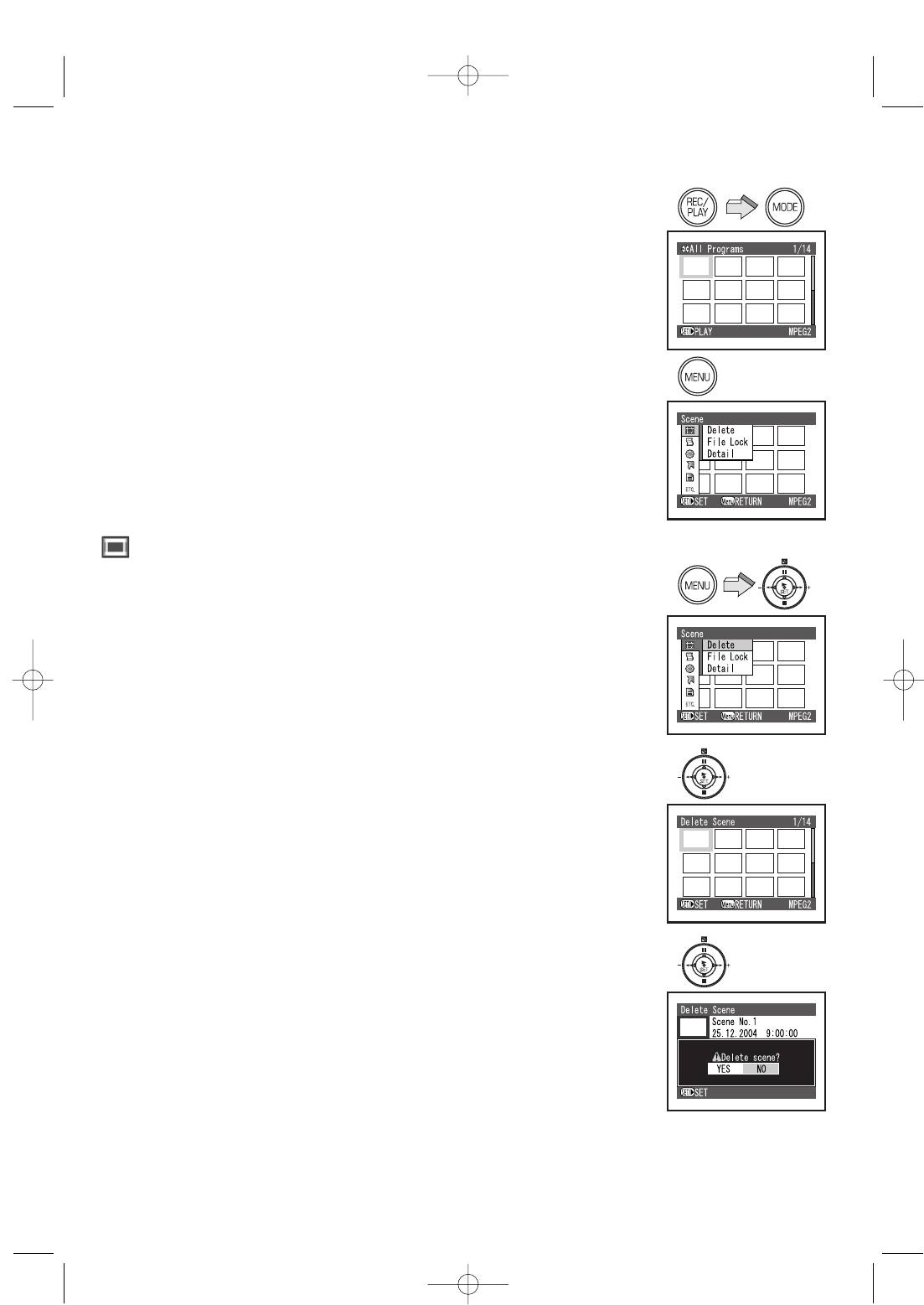
Использование функций меню
Позволяет устанавливать из меню функции, используемые в
выбранном режиме.
1
• Список всех настроек меню (стр. 17)
1 Нажатием кнопки [REC/PLAY] выберите режим воспроиз-
ведения и установите рабочий режим.
2 Нажмите кнопку [MENU].
• Использование экранного меню (стр. 16)
2
Эпизод (Scene)
1
Видеоклипы:
Один эпизод – это изображения, записанные от одного на-
жатия кнопки [START/STOP] до остановки записи повторным
нажатием этой кнопки.
Неподвижные изображения:
Один эпизод – это одно неподвижное изображение, записан-
ное путем нажатия кнопки [START/STOP].
2
Удаление эпизодов (Delete)
Ненужные эпизоды можно удалить.
1 Нажмите кнопку [MENU], в меню [Scene] выберите
[Delete] и нажмите кнопку [3 SET].
2 Выберите удаляемый эпизод и нажмите кнопку [3 SET].
3
3 В появившемся запросе на подтверждение выберите [YES]
и нажмите кнопку [3 SET].
• Для отмены удаления выберите [NO].
• Не удаляйте файлы при помощи персонального компьютера.
• Восстановить удаленный эпизод невозможно.
• Создание списка воспроизведения может оказаться невоз-
можным, если Карта Памяти SD почти заполнена.
• Прочие указания смотрите на стр. 80.
–38–
Panasonic/SV-AV100 1.10.03 12:43 Page 38
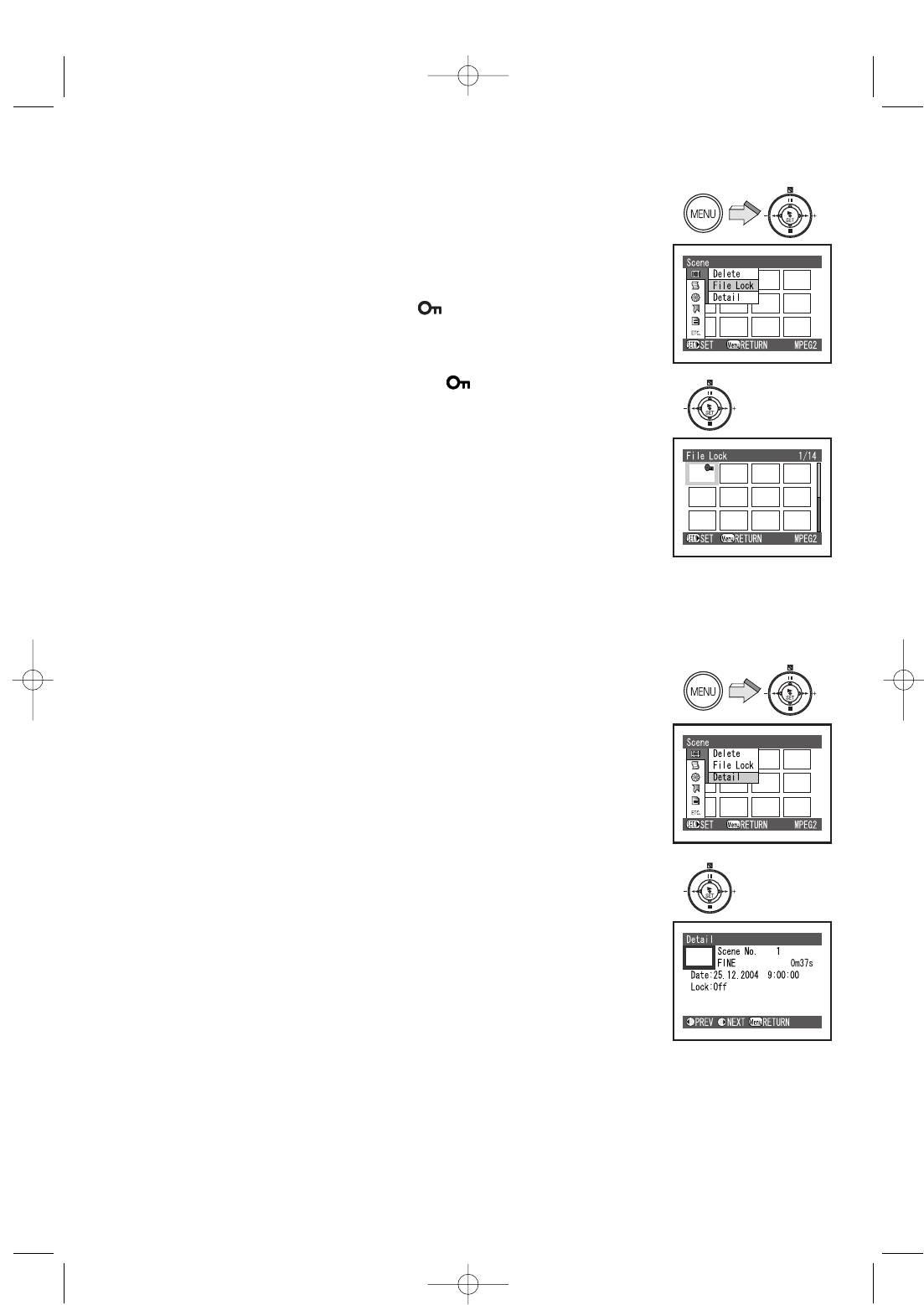
Защита эпизодов (File Lock)
Ценные для вас эпизоды, записанные на Карту Памяти SD,
можно защитить от случайного удаления.
1
1 Нажмите кнопку [MENU] и в меню [Scene] выберите [File
Lock] и нажмите кнопку [3 SET].
2 Выберите нужный эпизод и нажмите кнопку [3 SET].
• Выбранный эпизод защищен от удаления, и в соответст-
вующей ему ячейке появляется значок [ ].
Снятие защиты
• Выберите защищенный эпизод и, следуя вышеуказанной
процедуре, снимите с него защиту. Значок [ ] исчезает.
2
• Прочие указания смотрите на стр. 80.
Отображение параметров эпизода
1
с помощью экранного меню (Detail)
Вы можете выводить на дисплей различную информацию,
относящуюся к номеру эпизода, качеству изображения, да-
те/времени и длине записи и установок защиты/распечатки
файла.
1 Нажмите кнопку [MENU], в меню [Scene] выберите [Detail]
и нажмите кнопку [3 SET].
2 Выберите эпизод, о котором Вы хотите получить подроб-
2
ную информацию.
• На дисплее отражается подробная информация об эпи-
зоде.
–39–
Panasonic/SV-AV100 1.10.03 12:43 Page 39
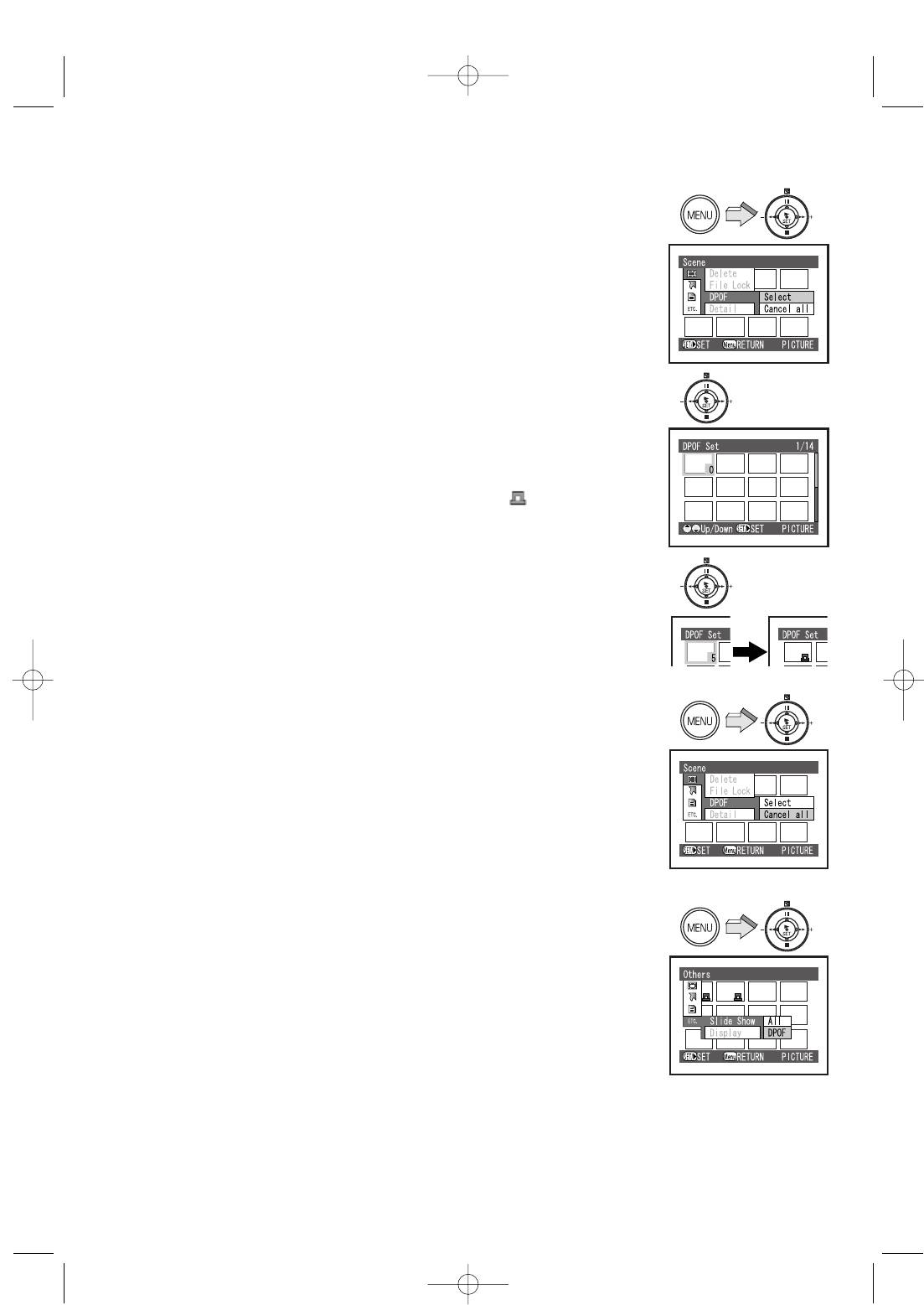
Выбор изображений для распечатки (DPOF)
Только для режима неподвижных изображений (PICTURE)
Установку данных распечатки DPOF, таких как количество
1
изображений, можно записать на Карту Памяти SD.
«DPOF» означает Digital Print Order Format (формат порядка
распечатки цифровых изображений).
1 Нажмите кнопку [MENU], в меню [Scene] выберите [DPOF],
далее выберите [Select] и нажмите кнопку [3 SET].
2 Выберите эпизод для установки в DPOF и нажмите кнопку
[3 SET].
2
• В правом нижнем углу выбранного изображения появляет-
ся текущее количество установленных в DPOF экземпляров.
3 Нажатием многофункциональной кнопки 8/7, выберите
нужное количество экземпляров и нажмите кнопку [3 SET].
• В ячейке выбранного эпизода появляется значок [ ].
• Можно задать распечатку до 99 копий одного изображения.
3
Отмена всех установок распечатки
1 Нажмите кнопку [MENU], в меню [Scene] выберите
1
[DPOF], далее выберите [Cancel all] и нажмите кнопку
[3 SET].
2 В появившемся запросе на подтверждение выберите [YES]
и нажмите кнопку [3 SET].
Для проверки установок распечатки покадровым про-
смотром (Slide Show) нажмите кнопку [MENU], в меню
[Others] выберите [Slide Show], далее выберите [DPOF] и
нажмите кнопку [3 SET].
• Изображения, установленные в DPOF, демонстрируются
одно за другим, приблизительно по 5 секунд каждое.
• Для остановки нажмите [7].
• Для временной остановки (паузы) нажмите [8].
• Прочие указания смотрите на стр. 80
–40–
Panasonic/SV-AV100 1.10.03 12:43 Page 40
Оглавление
- Инструкция по эксплуатации
- Лицензионное соглашение с потребителем
- Содержание
- Меры предосторожности
- Введение
- ПОДГОТОВКА К РАБОТЕ Стандартные аксессуары
- Дополнительные аксессуары (в комплект поставки не входят)
- Устройство и органы управления
- Электропитание
- Установка SD мультимедиакамеры на базовый блок AV Cradle
- Карта Памяти SD
- ЖК-монитор
- Включение камеры / Выбор рабочего режима
- Использование экранного меню
- Список всех настроек меню
- Установка даты и времени
- Настройка яркости и цветности ЖК-монитора
- ОСНОВНЫЕ ФУНКЦИИ Прежде чем приступить к съемкам:
- Функция очистки (Clean Up)
- Запись видео (MPEG2)
- Запись видео (MPEG4)
- Воспроизведение видео (MPEG2)
- Воспроизведение видео (MPEG4)
- Регулировка громкости
- Запись неподвижных изображений
- Воспроизведение неподвижных изображений
- Слайд-шоу (покадровый просмотр)
- ДОПОЛНИТЕЛЬНЫЕ ФУНКЦИИ
- Настройка баланса белого
- Ручная установка выдержки
- Съемки в особых ситуациях (автоматические режимы)
- Функция стабилизации изображения
- Использование функций меню
- Список воспроизведения (только в режиме MPEG2)
- Программа (только в режиме MPEG2)
- Переход
- Карта Памяти SD
- Прочие функции
- Воспроизведение на внешнем устройстве
- Сохранение записей на персональном компьютере
- Использование DVD-RAM рекордера с жестким диском
- РАБОТА С ПЕРСОНАЛЬНЫМ КОМПЬЮТЕРОМ О прилагаемом программном обеспечении
- Драйвер USB
- MediaStage for AV100
- Установка MediaStage и драйвера USB
- Установка драйвера USB
- Подключение к персональному компьютеру
- Запуск программных приложений
- Создание папки при использовании Карты Памяти SD на персональном компьютере
- ПРОЧЕЕ
- Использование принадлежностей
- После использования:
- Сообщения на дисплее (режим записи)
- Сообщения на дисплее (режим воспроизведения)
- Указания по уходу
- Заметки и советы
- Возможные неисправности и
- Технические характеристики


